Tracks
트랙은 NLA의 레이어링 시스템입니다. 가장 기본적인 수준에서는 스트립을 구성하는 데 도움이 될 수 있습니다. 그러나 이미지 편집기가 픽셀을 레이어하는 것처럼 모션도 레이어됩니다. 즉, 맨 아래 레이어가 먼저, 맨 위, 마지막에 쌓입니다.

Mute (checkbox)
트랙이 애니메이션에 영향을 주지 않도록 합니다. (음소거는 솔로를 사용하지 않을 때만 적용됩니다.) 해당 트랙의 모든 스트립은 음소거된 것으로 표시됩니다(점선 윤곽선).
Lock (padlock icon)
이 레이어가 변경되는 것을 방지합니다. 예를 들어 여러 스트립을 선택하고 이동하려는 경우에 유용합니다. 하지만 변경에서 몇 개의 트랙을 제외하고 싶습니다.
Solo (star icon)
솔로 트랙을 토글하면 애니메이션 시 선택한 트랙 효과만 표시됩니다. 이는 복잡한 애니메이션을 디버깅하는 데 매우 유용합니다.
Action Track
기본적으로 Action Editor는 3D 뷰포트를 통해 생성한 키프레임을 작업 중인 객체의 이름을 기반으로 한 액션에 저장하여 자동으로 저장합니다.
Push Down Action (push down icon)
활성 작업을 NLA 스택 상단의 새로운 NLA 스트립으로 전환합니다.
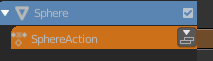
아래로 작업 버튼을 누릅니다.
Pin (pin icon)
Tweak 모드에서 스트립을 움직여 보면 키도 함께 움직이는 것을 볼 수 있습니다. 경우에 따라 스트립 위치에 관계없이 키를 원래 프레임에 유지하는 것을 선호할 수도 있습니다. 그렇게 하려면 스트립 옆에 있는 고정 해제 아이콘을 누르세요.
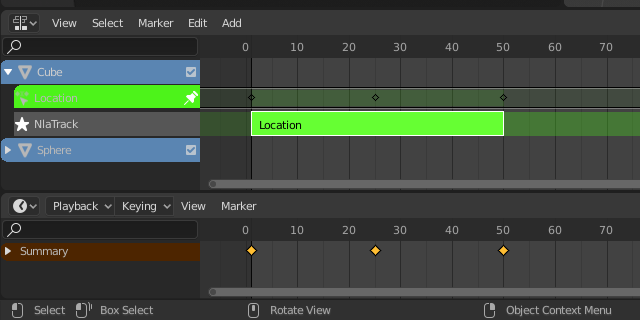
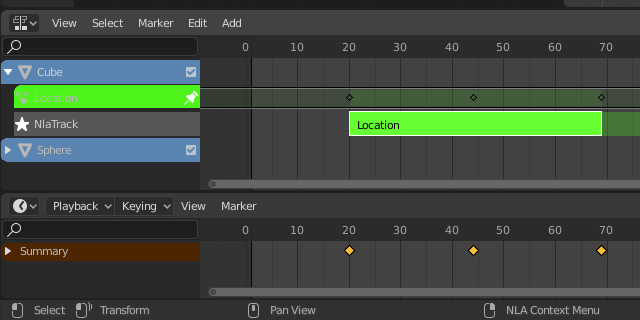
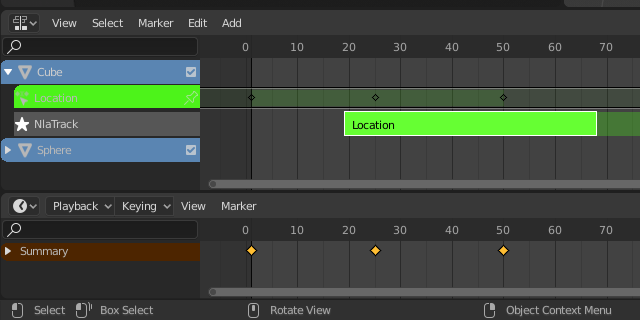
Action Stashing
새 작업을 생성할 때 기존 작업에 단일 사용자만 있는 경우(즉, 현재 참조만) NLA 스택에 “숨겨져” 있게 됩니다. 액션 스태싱은 대부분의 경우 액션이 손실되는 것을 방지해야 합니다.
작업 “스태싱” 방법은 NLA 스택의 사용되지 않거나 휴면 작업을 특수 음소거된 NLA 트랙의 스트립으로 저장하여 작동합니다. 이런 방식으로 작업은 특정 데이터 블록(예: 특정 개체 또는 특정 재질/조명 등)에 연결되며 나중에 사용할 수 있도록 보존됩니다.
Deleting & Converting
더 이상 숨겨진 작업을 원하지 않는다고 결정한 경우 해당 NLA 스트립을 삭제한 다음 파일을 저장하고 다시 로드하면 됩니다.
또한 NLA 스트립이므로 해당 NLA 트랙을 음소거 해제(및 이름 변경)하여 일반 NLA 스트립으로 재사용할 수 있습니다. 다른 모든 숨겨진 작업 트랙 위로 이동할 수도 있습니다.